手机版抖音关闭同城展示功能的方法
2024-05-31 14:49作者:91下载站
有的小伙伴在使用抖音软件的过程中不希望自己的视频出现在同城页面中,但又不知道该在哪里进行设置。其实在抖音软件中,我们只需要进入抖音的个人主页,然后在主页右上角打开“三”图标,接着在菜单列表中打开设置选项,进入抖音设置页面之后,我们再点击打开“隐私设置”选项,最后在隐私设置页面中我们点击打开同城展示选项,再将该选项的开关按钮点击关闭即可。有的小伙伴可能不清楚具体的操作方法,接下来小编就来和大家分享一下抖音关闭同城展示功能的方法。
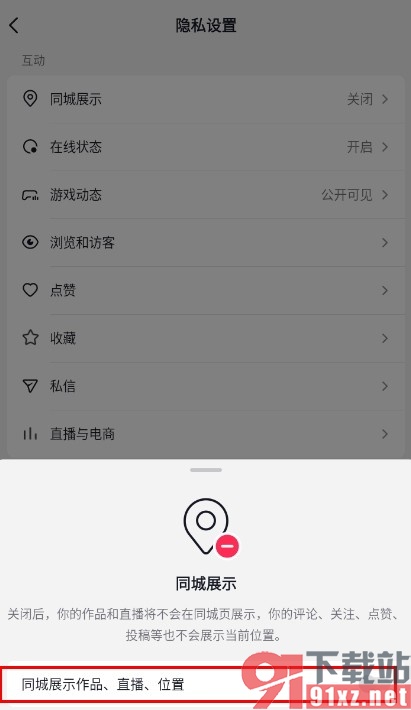
方法步骤
1、第一步,我们先点击打开手机上的抖音软件,然后在抖音页面中找到“我”选项,点击打开该选项
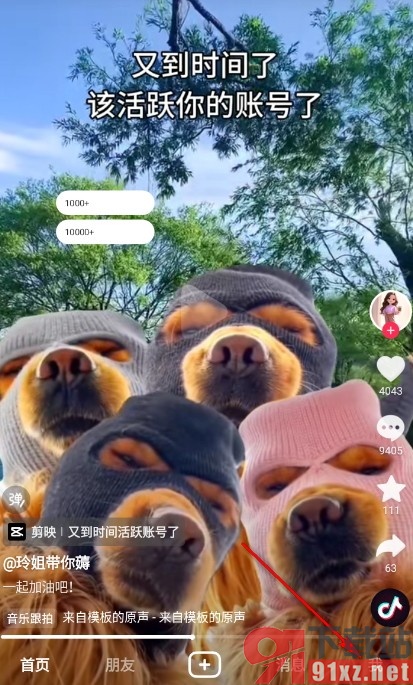
2、第二步,进入抖音的个人页面之后,我们再在页面右上角找到“三”图标,点击打开该图标
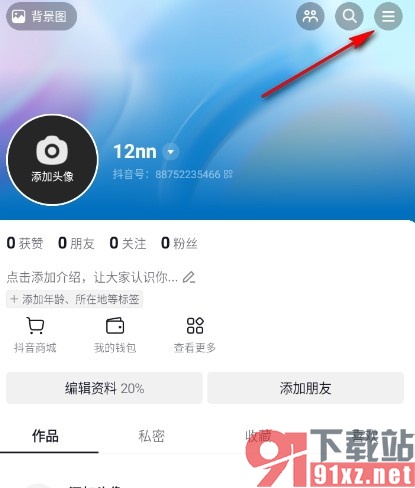
3、第三步,在“三”图标的菜单列表中,我们找到“设置”选项,点击打开该选项进入设置页面
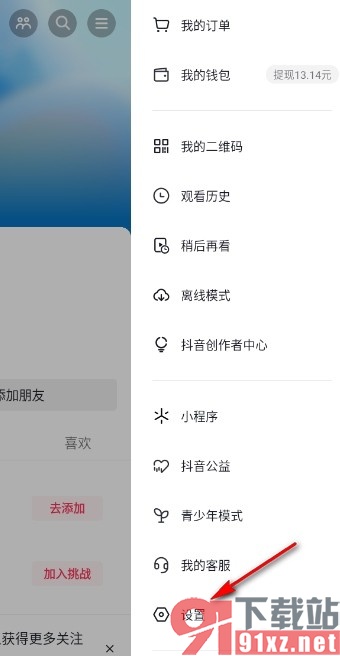
4、第四步,进入抖音的设置页面之后,我们再在该页面中找到隐私设置选项,点击打开该选项
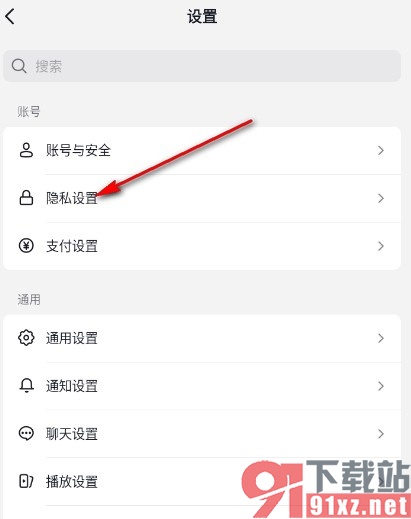
5、第五步,最后我们在隐私设置页面中找到“同城展示”选项,打开该选项,再在下方页面中点击关闭“同城展示作品、直播、位置”的开关按钮即可
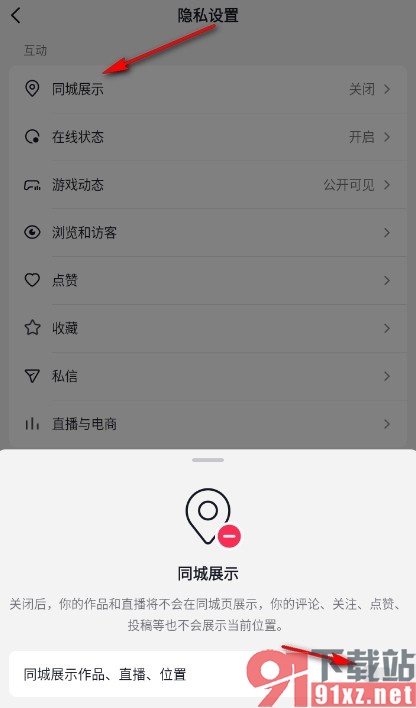
以上就是小编整理总结出的关于抖音关闭同城展示功能的方法,我们在抖音的设置页面中打开隐私设置选项,然后在隐私设置页面中点击打开“同城展示”选项,最后在下方页面中点击关闭“同城展示作品、直播、位置”选项的开关按钮即可,感兴趣的小伙伴快去试试吧。